Είτε είστε οπαδός της Apple ή νέος χρήστης, περιμένουμε ότι πρέπει να αντιμετωπίσατε αυτό το πρόβλημα. Αυτό είναι "πώς μπορώ να δημιουργήσω αντίγραφα ασφαλείας του iPhone μου στο iCloud ή στον υπολογιστή;" εάν δημιουργήσετε αντίγραφα ασφαλείας του iPhone σας, τα δεδομένα σας στο iPhone θα είναι ασφαλή και μπορείτε ανακτήστε όλα τα δεδομένα από το αντίγραφο ασφαλείας όταν τα χάσατε ή τα διαγράψατε ή λάβετε ένα νέο iPhone 6s.
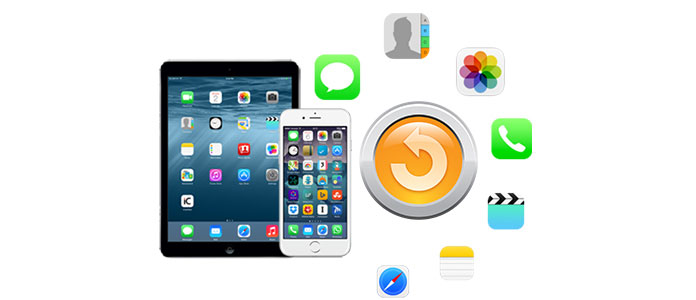
Γενικά, υπάρχουν δύο τρόποι για να δημιουργήσουμε αντίγραφα ασφαλείας του iPhone. Το ένα είναι να δημιουργήσετε αντίγραφα ασφαλείας του iPhone στο iCloud. Ο άλλος τρόπος είναι να δημιουργήσετε αντίγραφα ασφαλείας στον υπολογιστή. Εδώ, αυτός ο οδηγός θα σας καθοδηγήσει να δημιουργήσετε αντίγραφα ασφαλείας του iPhone σας χρησιμοποιώντας αυτές τις δύο μεθόδους.
Το αντίγραφο ασφαλείας iCloud σημαίνει ότι μπορείτε να διατηρείτε τα αντίγραφα ασφαλείας του iPhone σας στο iCloud. Μπορείτε πρώτα να αποκτήσετε δωρεάν χώρο αποθήκευσης 5 GB στο iCloud και έως 1 TB αποθηκευτικού χώρου με 9.99 $ ανά μήνα. Και τα αντίγραφα ασφαλείας που αποθηκεύσατε στο iCloud είναι πάντα κρυπτογραφημένα για την προστασία των δεδομένων σας. Επιπλέον, μπορείτε αποκτήστε πρόσβαση στα αντίγραφα ασφαλείας δεδομένων iPhone από οπουδήποτε με Wi-Fi μέσω οποιασδήποτε συσκευής iOS. Λοιπόν, με τόσα πολλά πλεονεκτήματα δημιουργίας αντιγράφων ασφαλείας στο iCloud, πρέπει να το δοκιμάσετε αμέσως. Εδώ είναι ο τρόπος.
Στη συσκευή σας iOS 8 ή μεταγενέστερη έκδοση: Πατήστε Ρυθμίσεις> iCloud> Δημιουργία αντιγράφων ασφαλείας και, στη συνέχεια, ενεργοποιήστε τη δημιουργία αντιγράφων ασφαλείας iCloud.
Στη συσκευή σας iOS 7 ή παλαιότερη έκδοση: Πατήστε Ρυθμίσεις> iCloud> Αποθήκευση και δημιουργία αντιγράφων ασφαλείας και, στη συνέχεια, ενεργοποιήστε τη δημιουργία αντιγράφων ασφαλείας iCloud.
Στη συσκευή σας iOS 8 ή μεταγενέστερη έκδοση: Πατήστε Ρυθμίσεις> iCloud> Δημιουργία αντιγράφων ασφαλείας και, στη συνέχεια, πατήστε Δημιουργία αντιγράφων ασφαλείας τώρα.
Στη συσκευή iOS 7 ή παλαιότερη έκδοση: Πατήστε Ρυθμίσεις> iCloud> Αποθήκευση και δημιουργία αντιγράφων ασφαλείας και, στη συνέχεια, πατήστε Δημιουργία αντιγράφων ασφαλείας τώρα.
Δύο μέθοδοι οδηγούν στη δημιουργία αντιγράφων ασφαλείας του iPhone σε υπολογιστή ή Mac. Μπορείτε να επιλέξετε να δημιουργήσετε αντίγραφα ασφαλείας του iPhone σας στον υπολογιστή μέσω του iTunes. Μια εναλλακτική μέθοδος είναι η δημιουργία αντιγράφων ασφαλείας του iPhone στον υπολογιστή μέσω FoneLab, ένα εργαλείο δημιουργίας αντιγράφων ασφαλείας iPhone τρίτου μέρους. Θα σας προσφέρει μια ολοκληρωμένη εμπειρία δημιουργίας αντιγράφων ασφαλείας των δεδομένων του iPhone σας σε υπολογιστή ή iCloud, επαναφορά όλων των δεδομένων iPhone σε νέο iPhone, ή μεταφορά μουσικής από το iPhone σας στο iPod.
Πριν μιλήσετε για το πώς να δημιουργήσετε αντίγραφα ασφαλείας του iPhone στο iTunes, πρέπει να γνωρίζετε ότι ο συγχρονισμός της συσκευής σας με τον υπολογιστή σας δεν είναι ο ίδιος με τη δημιουργία αντιγράφων ασφαλείας. Η δημιουργία αντιγράφων ασφαλείας του iPhone σας στο iTunes είναι η αποθήκευση αντιγράφων ασφαλείας στον υπολογιστή ή το Mac σας. Μπορείτε να αποθηκεύσετε όσα αντίγραφα ασφαλείας iPhone επιτρέπεται από τον χώρο του υπολογιστή σας ή του Mac. Το iTunes προσφέρει επίσης κρυπτογραφημένα αντίγραφα ασφαλείας που θα μπορούσαν να προστατεύσουν το απόρρητό σας. Μπορείτε να αποκτήσετε πρόσβαση και να δείτε αντίγραφα ασφαλείας από τον υπολογιστή σας.
Ανοίξτε το iTunes> Σύνδεση του iPhone με υπολογιστή> Κάντε κλικ στο εικονίδιο iPhone στην επάνω αριστερή γωνία της διεπαφής> Επιλέξτε "Αυτός ο υπολογιστής" στην ενότητα Αυτόματη δημιουργία αντιγράφων ασφαλείας ή επιλέξτε "Δημιουργία αντιγράφων ασφαλείας τώρα" για μη αυτόματη δημιουργία αντιγράφων ασφαλείας iPhone> Κάντε κλικ στο κουμπί Εφαρμογή στο κάτω δεξιά γωνία της διεπαφής.
Ωστόσο, είτε χρησιμοποιείτε το iCloud είτε το iTunes για να δημιουργήσετε αντίγραφα ασφαλείας του iPhone σας, και τα δύο περιλαμβάνουν σχεδόν όλα τα δεδομένα και τις ρυθμίσεις που είναι αποθηκευμένες στη συσκευή σας. Δηλαδή, δεν δημιουργούνται αντίγραφα ασφαλείας όλων των αρχείων δεδομένων στο iCloud ή το iTunes σας. Επιπλέον, λέγεται ότι ορισμένοι χρήστες της Apple δεν επιθυμούν να ανεβάσουν τα προσωπικά τους στοιχεία στο iCloud για να ανησυχούν για την αποκάλυψη απορρήτου. Εάν ναι, γιατί να μην προσπαθήσετε να χρησιμοποιήσετε το FoneLab για να δημιουργήσετε αντίγραφα ασφαλείας του iPhone σας πλήρως και με ασφάλεια.
Το FoneLab είναι ένα επαγγελματικό εργαλείο δημιουργίας αντιγράφων ασφαλείας iPhone για τη δημιουργία αντιγράφων ασφαλείας του iPhone σας στον υπολογιστή με ασφάλεια και απόλυτα. Είναι επίσης ένα πολυλειτουργικό εργαλείο δημιουργίας αντιγράφων ασφαλείας iPhone που σας επιτρέπει να δημιουργήσετε αντίγραφα ασφαλείας του iPhone σας, να επαναφέρετε αντίγραφα ασφαλείας από το iCloud, το iTunes ή τους υπολογιστές στο νέο σας iPhone και να μεταφέρετε αντίγραφα ασφαλείας μεταξύ δύο συσκευών iOS. Μπορεί να δημιουργήσει αντίγραφα ασφαλείας όλων των δεδομένων από το iPhone σας στον υπολογιστή, συμπεριλαμβανομένων μηνυμάτων κειμένου, περιεχομένου και ρυθμίσεων, φωτογραφιών, βίντεο, σημειώσεων, επαφών κ.λπ. Απλώς ακολουθήστε τα βήματα που αναφέρονται εδώ και ολοκληρώστε το αντίγραφο ασφαλείας του iPhone σας.
Βήμα 1 Λήψη και εγκατάσταση του εργαλείου δημιουργίας αντιγράφων ασφαλείας iPhone
Πραγματοποιήστε λήψη και εγκατάσταση αυτού του εργαλείου δημιουργίας αντιγράφων ασφαλείας iPhone στον υπολογιστή ή το Mac σας.
Βήμα 2 Ανοίξτε το εργαλείο δημιουργίας αντιγράφων ασφαλείας iPhone, συνδέστε το iPhone με υπολογιστή και ορίστε την επιλογή "Ανάκτηση από συσκευή iOS"
Μετά την εγκατάσταση, ανοίξτε το και επιλέξτε την πρώτη επιλογή "Ανάκτηση από συσκευή iOS" στην αριστερή πλευρά της κύριας διεπαφής. Μόλις συνδεθεί η συσκευή, κάντε κλικ στο κουμπί Έναρξη σάρωσης στο κέντρο της κύριας διεπαφής.

Βήμα 3 Η συσκευή σας θα σαρωθεί σε 1 ή 2 λεπτά
Μετά τη σάρωση, όλα τα αρχεία στη συσκευή σας θα εμφανίζονται σε κατηγορίες. Επιλέξτε όλα τα αρχεία ή τα αρχεία που θέλετε να δημιουργήσετε αντίγραφα ασφαλείας στην αριστερή στήλη της διεπαφής.
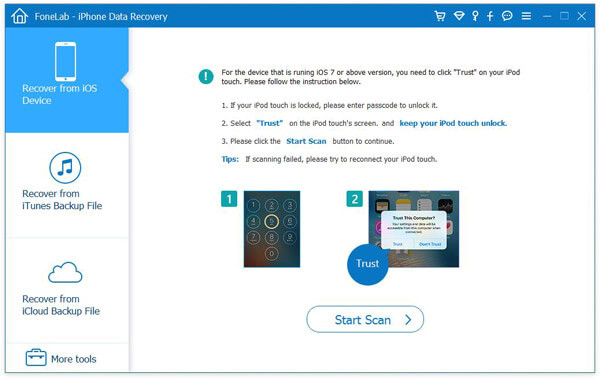
Βήμα 4 Ανακτήστε και δημιουργήστε αντίγραφα ασφαλείας αρχείων δεδομένων iPhone στον υπολογιστή σας
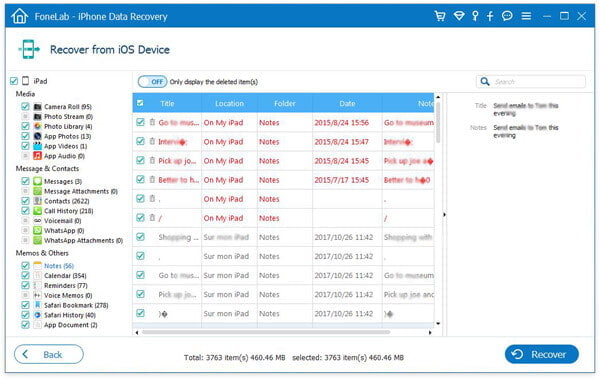
Μόλις επιλέξετε τα αρχεία που θέλετε να δημιουργήσετε αντίγραφα ασφαλείας, κάντε κλικ στο κουμπί Ανάκτηση στην κάτω δεξιά γωνία της διεπαφής. Στη συνέχεια, εμφανίζεται ένα πλαίσιο διαλόγου και απαιτεί από εσάς να επιλέξετε τη διαδρομή αποθήκευσης του αντιγράφου ασφαλείας στον υπολογιστή σας. Στη συνέχεια, κάντε κλικ στο κουμπί Ανάκτηση.
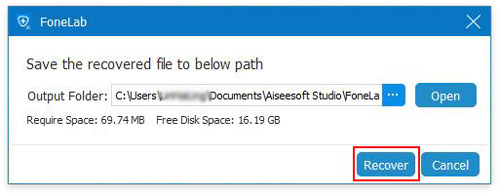
Αυτό που αξίζει να σημειωθεί σχετικά με το αντίγραφο ασφαλείας του iPhone είναι ότι η διαδικασία δημιουργίας αντιγράφων ασφαλείας θα διαρκέσει λίγο χρόνο. Ο συγκεκριμένος χρόνος δημιουργίας αντιγράφων ασφαλείας ενός iPhone εξαρτάται από το μέγεθος του αντιγράφου ασφαλείας σας και την ταχύτητα του δικτύου σας. Επιπλέον, πρέπει να βεβαιωθείτε ότι το Wi-Fi που είναι συνδεδεμένο στο iPhone σας είναι αξιόπιστο πριν κάνετε το αντίγραφο ασφαλείας του iPhone σας.